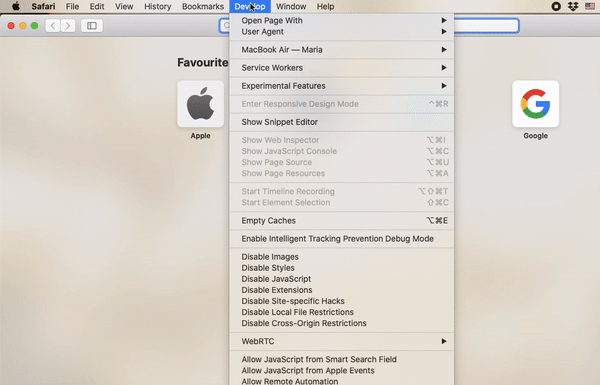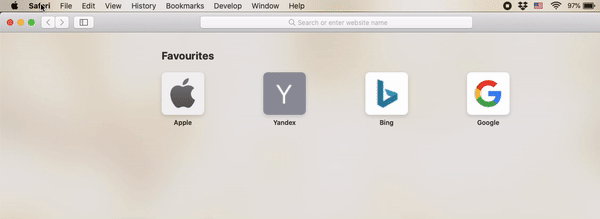Как удалить SearchMine с Mac
Потратив несколько лет на разработку приложений для macOS, мы создали инструмент, который может использовать каждый.

Говоря об опыте просмотра, трудно придумать большую неприятность, чем угонщик браузера. Это вредоносное ПО негативно влияет на работу браузера, изменяя его настройки без разрешения пользователя. К счастью, избавиться от него не так уж сложно. Сегодня давайте посмотрим, как удалить SearchMine с Mac.
Что такое SearchMine?
SearchMine — один из угонщиков браузера, который в настоящее время беспокоит пользователей. Так каково это быть атакованным этой вредоносной программой, искажающей браузер? Ну, это все о редиректах.
Виновник заменяет пользовательские настройки и перенаправляет домашнюю страницу браузера и поисковую систему на searchmine.net. Таким образом, он отслеживает ваши поисковые запросы и получает доход, бомбардируя вас навязчивой рекламой.
Вредонос маскируется под поисковую систему Google. Он также отображает ссылки на известные платформы, такие как Twitter, Facebook, YouTube и AliExpress под строкой поиска.

Все это заставляет SearchMine выглядеть законным, но это всего лишь ловушка. Как только вы введете свой поисковый запрос, вы получите сомнительно точные результаты, которые могут перенаправить вас на другие вредоносные веб-сайты с кучей рекламы.
Как он попал в мой компьютер?
SearchMine обходит систему безопасности macOS, поскольку поставляется в комплекте с другим, казалось бы, законным программным обеспечением, таким как поддельные обновления Adobe Flash Player. Чтобы предотвратить заражение вашего Mac вредоносными программами, обратите внимание на то, что вы соглашаетесь установить. Всегда выбирайте выборочную установку, чтобы отказаться от дополнительных приложений, которые вы никогда не хотели загружать.
Как удалить SearchMine?
Сначала избавьтесь от сомнительных профилей, а затем удалите все связанные с ними файлы, не оставив следов вредоносного ПО на вашем устройстве. Наконец, сбросьте каждый браузер, который вы используете на своем Mac. Давайте рассмотрим подробное пошаговое руководство по удалению.
Шаг 1. Удалите вредоносные профили
Профили конфигурации помогают пользователям управлять настройками компьютера удаленно и централизованно. Как правило, системные администраторы используют их для подключения корпоративных устройств к одной сети и управления их поведением.
Угонщики браузеров используют профили, чтобы пользователи не могли вернуть зараженные браузеры к настройкам по умолчанию. Вот как проверить, есть ли какие-либо профили, созданные SearchMine на вашем Mac:
- Перейдите в меню Apple> Системные настройки.

- Нажмите «Профили» и найдите сомнительные. Обратите особое внимание на профили под названием AdminPrefs, Safari Settings или Chrome Settings.
- Нажмите кнопку «–», чтобы удалить вредоносный профиль из списка.
Примечание
Значок «Профили» не будет отображаться, если на вашем компьютере не установлены профили конфигурации.
Шаг 2. Удалите приложение SearchMine и все связанные файлы
Теперь, когда вы удалили вредоносные профили, пришло время проверить папку «Приложения», библиотеку и элементы входа в систему на предмет всего, что выглядит неуместным.
Избавьтесь от вредоносного приложения
- Перейдите в папку «Программы» > «Утилиты» и запустите «Монитор активности».

- Найдите все процессы, в имени которых есть SearchMine.
- Если вы их обнаружите, выберите их и нажмите кнопку «Принудительный выход» в верхнем левом углу. Затем выберите Force Quit во всплывающем окне.
- Теперь перейдите в Приложения и найдите приложение SearchMine или что-то, чего там быть не должно. Перетащите его в корзину и очистите.
Удалить подозрительные элементы входа
- Выберите «Системные настройки» в меню Apple.
- Нажмите «Пользователи и группы» и перейдите на вкладку «Элементы входа».

- Если вы обнаружите что-либо, похожее на угонщик браузера SearchMine, выберите его и нажмите кнопку «–», чтобы удалить его.
Удалите все следы мошенника с вашего диска
- Выберите «Перейти к папке» в меню «Перейти» в Finder.
- Вставьте каждое из следующих мест по одному в текстовое поле. Нажимайте Go после каждого местоположения:
~/Библиотека/LaunchAgents
/Библиотека/LaunchAgents
/Библиотека/Запуск демонов
/Библиотека/Поддержка приложений
- Найдите любые файлы, связанные с вредоносными программами, в каждой папке. Удалите их, но будьте осторожны, чтобы не удалить файлы, важные для производительности вашей системы.
Шаг 3. Удалите SearchMine из Safari, Chrome или Firefox
Как удалить SearchMine из Safari на Mac
- Перейдите в «Настройки» в меню Safari. Выберите вкладку «Дополнительно» и установите флажок «Показать меню «Разработка» в строке меню».

- Щелкните меню «Разработка» и выберите «Очистить кэши».

- Перейдите в меню Safari > «Очистить историю». Выберите «Вся история» в раскрывающемся меню и нажмите «Очистить историю».

- Вернитесь в «Настройки» и выберите вкладку «Конфиденциальность». Нажмите «Управление данными веб-сайта», чтобы открыть список веб-сайтов, на которых хранятся данные о ваших просмотрах.

- Выберите подозрительные веб-сайты и нажмите «Удалить». Нажмите «Удалить все», чтобы удалить сразу все сайты. Нажмите Готово.
- Перейдите на вкладку «Общие» и проверьте домашнюю страницу. Убедитесь, что именно его вы хотите использовать в качестве стартовой страницы.

- Наконец, перейдите на вкладку «Расширения», чтобы проверить наличие вредоносного. Выберите его и нажмите «Удалить».
Примечание
Удаление данных может привести к выходу из системы с некоторых веб-сайтов или изменению их поведения.
Как удалить SearchMine из Chrome
- Вставить хром://настройки/ в адресную строку и нажмите Enter.
- Выберите «Дополнительно» > «Сбросить настройки» на левой панели.
- Нажмите «Восстановить исходные настройки по умолчанию» и нажмите кнопку «Сбросить настройки» в диалоговом окне, чтобы подтвердить сброс настроек Chrome.

- Наконец, убедитесь, что в браузер Chrome не загружены нежелательные политики. Направляйтесь к хром://политика проверить это.

- Если есть вредоносные политики, сбросьте их. Откройте приложение «Терминал» на своем Mac и вставьте приведенные ниже команды, нажимая Enter после каждой.
по умолчанию пишет com.google.Chrome HomepageIsNewTabPage -bool false
по умолчанию пишут com.google.Chrome NewTabPageLocation -string “https://www.google.com/“
по умолчанию пишет com.google.Chrome HomepageLocation -string “https://www.google.com/“
по умолчанию удалить com.google.Chrome DefaultSearchProviderSearchURL
по умолчанию удалить com.google.Chrome DefaultSearchProviderNewTabURL
по умолчанию удалить com.google.Chrome DefaultSearchProviderName - Перезапустите Хром. Теперь вы можете вернуться в настройки и изменить поисковую систему на предпочитаемую.

- Вставить о: поддержка в адресной строке и нажмите Enter. Нажмите Обновить Firefox.
- Нажмите «Обновить Firefox» в новом диалоговом окне, чтобы восстановить настройки браузера по умолчанию.

- Браузер перезапустится и вернется к настройкам по умолчанию. После этого вы увидите список данных, импортированных в папку Old Firefox Data (найдите ее на рабочем столе). Нажмите Готово, чтобы закрыть его.
Удалите SearchMine с Mac быстро и безопасно
Удаление SearchMine с вашего Mac может оказаться утомительной задачей. К счастью, вы можете справиться с этим намного быстрее с помощью специального программного обеспечения для защиты от вредоносных программ. CleanMyMac X от MacPaw — отличный выбор, чтобы попробовать.
Он работает с вирусами, специфичными для Mac, и может уничтожить любую угрозу несколькими щелчками мыши, автоматически удаляя все файлы, связанные с вредоносными программами. Вот как использовать его средство удаления вредоносных программ:
- Получите свою копию CleanMyMac X — здесь, бесплатно.
- Запустите приложение и перейдите в раздел Удаление вредоносных программ.
- Нажмите Сканировать.
- Если обнаружены какие-либо угрозы, нажмите Удалить. Так просто!

CleanMyMac X также поможет вам удалить ненужные элементы входа (просто перейдите в модуль «Оптимизация») и расширения браузера, удалить или сбросить приложения и управлять своим хранилищем.
SearchMine ведет себя как типичный угонщик браузера: он устанавливает вредоносное расширение для браузера и получает контроль над вашим браузером. Надеюсь, это руководство помогло вам поймать и искоренить его.